תוספים מחייבים אישור מהמשתמש לפני שהם יכולים לפעול. הערך הזה נכון גם לתוספים שפורסמו מ-Google Workspace Marketplace ולתוספים שאתם מפתחים בעצמכם.
מתן הרשאה לתוספים שפורסמו
אחרי שמתקינים תוסף שפורסם, תהליך ההרשאה מתחיל באופן מיידי:
- תוצג בקשה בחירת חשבון שבו ניתן להתקין את התוסף.
- תוצג לכם רשימה של ההרשאות שהתוסף צריך כדי לפעול, כדי שתדעו מה הוא מנסה לעשות. קראו את הרשימה הזו בעיון, ואם אתם בכל זאת רוצים להעניק הרשאה, תוכלו ללחוץ על Allow. כך אפשר להשתמש בתוסף.
- עכשיו תוכלו להריץ אותו מהאפליקציה המארחת שהוא מתרחב. אם האפליקציה כבר הייתה פתוחה בכרטיסייה בדפדפן, ייתכן שתצטרכו לרענן את הכרטיסייה כדי שהתוסף יהיה זמין.
אם התוסף שהתקנתם יתעדכן בשלב מאוחר יותר ונדרש הרשאות נוספות שעדיין לא נתתם, תתבקשו לספק אותן בפעם הבאה שתשתמשו בתוסף.
מתן הרשאה לתוספים של Google Workspace שלא פורסמו
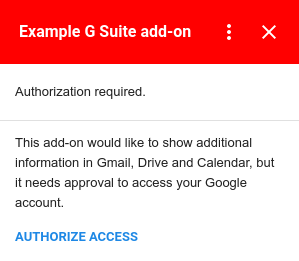
תהליך ההרשאה של תוספים שלא פורסמו לא זהה לתהליך ההרשאה של תוספים שפורסמו, כי הם עדיין לא רשומים ב-Google Workspace Marketplace. אחרי שמתקינים תוסף שלא פורסם, לא מוצגת בקשה מיידית להעניק לו הרשאה. במקום זאת, תהליך ההרשאה מתחיל כשמנסים להשתמש בתוסף בפעם הראשונה.
כשתוסף מופעל, הוא קובע אם נדרשת הרשאת משתמש כלשהי. אם יש צורך בהרשאה, התוסף יציג כרטיס הרשאה. תמיד נדרשת הרשאה בפעם הראשונה שתוסף מופעל, ויכול להיות שתידרש גם אם גרסה חדשה של התוסף משתמשת בשירות שלא אושר בעבר. הלחצן Authorize Access מספק חלון של תיבת דו-שיח שבה המשתמש יכול לאשר או לדחות את ההרשאה של התוסף.
מתן הרשאה לתוסף של Google Workspace שאינו של Google
יכול להיות שתוסף Google Workspace יוכל להתחבר לשירות של צד שלישי בעצמו שדורש הרשאה. כדי להשתמש בתוספים של Google Workspace שמתחברים לשירותים כאלה, המשתמש צריך לבצע שתי פעולות נפרדות:
- הרשאה לתוסף עצמו בזמן ההתקנה של התוסף או בהפעלה הראשונה שלו.
- הרשאה לשירות שאינו של Google, כאשר ניגשים אליו בפעם הראשונה.
אם תוסף ל-Google Workspace שאתם מפתחים צריך לקבל גישה לשירות שאינו של Google באמצעות OAuth, בזמן יצירת התוסף תצטרכו להגדיר את החיבור לשירות הזה.
כשיש צורך לתת הרשאה לשירות שאינו של Google, התוסף של Google Workspace מציג למשתמש כרטיס בקשה לאישור לשירות הזה. אם תרצו, תוכלו להתאים אישית את בקשת ההרשאה הזו, או להשתמש בכרטיס ברירת המחדל.
לפרטים נוספים, קראו את המדריך איך מתחברים לשירותים שאינם של Google.
מערכות צד שלישי לשיחות ועידה
בתוספים של Google Workspace שמרחיבים את יומן Google אפשר גם להוסיף עוד פתרונות לשיחות ועידה, שמאפשרים למשתמשים לבחור מערכת שיחות ועידה של צד שלישי כשעורכים אירועים ביומן Google. אם התוסף כולל אפשרויות לשיחות ועידה שמחייבות את המשתמש להתחבר אליהן, התוסף צריך לאפשר למשתמשים לעשות זאת.
אם משתמש מנסה ליצור שיחת ועידה עם התוסף ללא צורך בהתחברות, השיטה onCreateFunction של הפתרונות לשיחות ועידה צריכה להחזיר אובייקט ConferenceData שמכיל ConferenceError עם כתובת URL לאימות.
לאחר קבלת האובייקט, יומן Google ייצור לחצן LOG IN בממשק המשתמש לעריכת אירועים, שמקשר לכתובת ה-URL לאימות שהתוסף מספק. המשתמשים יכולים להשתמש בלחצן הזה כדי להתחבר למערכת של הצד השלישי, לפני שהם ממשיכים להשתמש בתוסף.
במאמר יצירת שיחות ועידה של צד שלישי מוסבר בפירוט על טיפול בהרשאה באמצעות ConferenceError.
מתן הרשאה לתוספי עריכה שלא פורסמו
מומלץ לבדוק את התוספים של Editor בזמן הפיתוח שלהם. תהליך ההרשאה זהה לתהליך של תוספי Editor שפורסמו, אלא שהתהליך מתחיל כשמנסים לבדוק את התוסף בפעם הראשונה. אם מאוחר יותר תבדוק מחדש את אותו תוסף, לא תתבקשו להעניק שוב הרשאה.
ביטול הרשאה של תוספים
כשמפתחים תוספים, כדאי לבטל את ההרשאה שלהם כדי לבדוק מחדש את תהליך ההרשאה.
כדי לבטל הרשאה של תוסף, מבצעים את הפעולות הבאות:
- פותחים את מסוף אבטחת החשבון.
- מאתרים את התוסף שרוצים לבטל את ההרשאה שלו ולוחצים עליו.
- לוחצים על הסרת הגישה.
כשתפעילו שוב את התוסף אחרי שתבטלו את הרשאתו, תהליך ההרשאה יוצג שוב.
